- É realmente irritante que A Divisão 2 de Tom Clancy está travando quando você instala e tenta jogar no Windows 10.
- Para garantir uma resolução rápida para este problema, é sempre recomendável usar um software de atualização de driver especializado.
- Alguns motivos possíveis podem ser os arquivos do jogo ausentes ou corrompidos ou configurações incorretas do jogo.
- Modificar as configurações de compatibilidade do seu jogo também é uma boa solução para esse problema.

Este software irá reparar erros comuns de computador, protegê-lo contra perda de arquivos, malware, falha de hardware e otimizar seu PC para desempenho máximo. Corrija problemas do PC e remova vírus agora em 3 etapas fáceis:
- Baixar Restoro PC Repair Tool que vem com tecnologias patenteadas (patente disponível aqui).
- Clique Inicia escaneamento para encontrar problemas do Windows que podem estar causando problemas no PC.
- Clique Reparar tudo para corrigir problemas que afetam a segurança e o desempenho do seu computador
- Restoro foi baixado por 0 leitores este mês.
Os jogadores da Divisão 2 estão enfrentando vários travamentos do jogo ao jogá-lo no PC, e este é um problema realmente irritante.
Claro, você não pode realmente encontrar uma razão ou mesmo um padrão quando o jogos trava, mostra uma tela preta e bate.
Mas, felizmente, existem soluções para resolver esse problema e você só precisa tentar os seguintes métodos um por um para resolver o problema.
Como posso consertar a Divisão 2 se ela continua travando no meu PC?
1. Atualize os drivers da placa gráfica
Atualizar os drivers para o seu PC pode ser um longo processo no qual você tenta garantir que encontrou os drivers corretos, que sua versão está atualizada e que você os instalou corretamente.
Para evitar esse problema, você também pode usar um software especializado como o DriverFix.
DriverFix não apenas identifica automaticamente quais drivers precisam ser atualizados em seu sistema, mas baixa e instala a versão correta facilmente.
 Se você é um jogador, produtor de foto / vídeo ou lida diariamente com qualquer tipo de workflows visuais intensos, você já conhece a importância da sua placa de vídeo (GPU).Para se certificar de que tudo corra bem e evitar qualquer tipo de erro de driver de GPU, certifique-se de usar um completo assistente de atualização de driver que resolverá seus problemas com apenas alguns cliques, e recomendamos fortemente DriverFix.Siga estas etapas fáceis para atualizar seus drivers com segurança:
Se você é um jogador, produtor de foto / vídeo ou lida diariamente com qualquer tipo de workflows visuais intensos, você já conhece a importância da sua placa de vídeo (GPU).Para se certificar de que tudo corra bem e evitar qualquer tipo de erro de driver de GPU, certifique-se de usar um completo assistente de atualização de driver que resolverá seus problemas com apenas alguns cliques, e recomendamos fortemente DriverFix.Siga estas etapas fáceis para atualizar seus drivers com segurança:
- Baixe e instale o DriverFix.
- Inicie o software.
- Aguarde até que o DriverFix detecte todos os seus drivers com defeito.
- O aplicativo agora mostrará todos os drivers que apresentam problemas, e você só precisa selecionar aqueles que deseja corrigir.
- Aguarde até que o aplicativo baixe e instale os drivers mais recentes.
- Reiniciar seu PC para que as alterações tenham efeito.

DriverFix
Mantenha sua GPU nos picos de desempenho sem se preocupar com seus drivers.
Visite o site
Aviso de isenção de responsabilidade: este programa precisa ser atualizado da versão gratuita para realizar algumas ações específicas.
2. Verifique os arquivos do jogo
Verifique os arquivos do jogo em Vapor
- Começar Steam e seleger o Biblioteca aba.
- Clique com o botão direitok on Divisão 2 no Lista de Jogos.
- Clique Propriedades, e vá para o Ficheiros locais aba.
- Selecione os Verificar integridade do cachê do jogo opção.
- Clique Perto Quando completo.
Verifique os arquivos do jogo no Iniciador de jogo épico
- Clique Biblioteca no lançador do jogo épico.
- Selecione a Divisão 2 Definições ícone e clique Verificar.
- Siga as instruções na tela para concluir o processo.
- Começar seu jogo.
3. Alterar as configurações de compatibilidade
- Encontre o caminho de arquivo da Divisão 2.
- Clique com o botão direito TheDivision.exe na pasta de instalação.
- Selecione a opção de Propriedades.
- Na janela, vá para o Compatibilidade aba.
- Clique no Alterar configurações de alto DPI botão.
- Na janela seguinte, verifique o Substituir Escala de Alta DPI opção.
- Volte para o Propriedades janela.
- Verifica a Desativar otimização de tela inteira opção.
- Sazedo o jogo.
4. Altere as configurações do arquivo de troca
- aperte o Windows hey + R abrir Corre.
- Modelo Ao controlee clique OK para abrir o Painel de controle.
- Modelo Avançado na caixa de pesquisa e selecione Mostra as configurações avançadas do sistema.
- No Desempenho seção, clique em Definições.
- Agora mude para o Avançado guia e clique em Mudar na seção Memória Virtual.
- Selecione os Gerencie automaticamente o tamanho do arquivo para todas as unidades opção.
- Clique OK para salvar as configurações e começar o jogo.
Drivers de placa gráfica desatualizados ou com defeito são um fator comum que causa muitos problemas em videogames.
Se sua Divisão 2 continuar a falhar, você precisa verificar se há algo errado com o driver.
Você pode seguir as instruções mencionadas acima para atualizar o driver.
 Ainda está tendo problemas?Corrija-os com esta ferramenta:
Ainda está tendo problemas?Corrija-os com esta ferramenta:
- Baixe esta ferramenta de reparo de PC classificado como Ótimo no TrustPilot.com (o download começa nesta página).
- Clique Inicia escaneamento para encontrar problemas do Windows que podem estar causando problemas no PC.
- Clique Reparar tudo para corrigir problemas com tecnologias patenteadas (Desconto exclusivo para nossos leitores).
Restoro foi baixado por 0 leitores este mês.



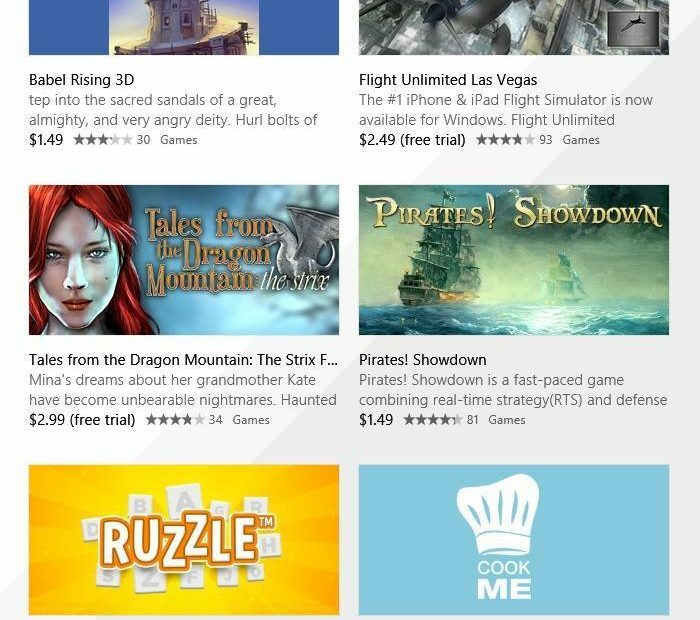
![Como instalar o PyTorch no Windows [passo a passo]](/f/d439b3741665474874fa4bc5ca34598a.jpg?width=300&height=460)
